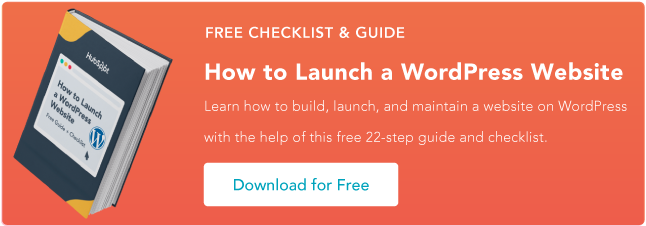Quando hai appena iniziato a creare un sito Web, so che il processo di apprendimento di come utilizzare WordPress può sembrare travolgente. Ci siamo passati tutti, quindi non sei certamente il solo.
Mentre WordPress ha una certa curva di apprendimento, continuo a pensare che sia qualcosa che chiunque può utilizzare per costruire un sito web, anche le persone che non l'hanno mai fatto prima. Ecco perché WordPress è, di gran lunga, il moil modo più popolare per creare un sito web.
Per rendere il processo il più indolore possibile, tutto ciò di cui hai bisogno è la giusta conoscenza, ed è per questo che abbiamo creato questo post. Di seguito ti guiderò passo dopo passo come utilizzare WordPress per creare il tuo sito web personale.
Che cosa è WordPress?
WordPress è un sistema di gestione dei contenuti (CMS) che consente di ospitare e creare siti Web. WordPress contiene un'architettura di plug-in e un sistema di modelli, quindi puoi personalizzare qualsiasi sito Web per adattarlo alla tua attività, blog, portfolio o negozio online.
Tratterò tutto ciò di cui hai bisogno per creare il tuo sito WordPress, partendo da zero e arrivando ad aggiungere i tuoi contenuti e plugin. Oltre alla guida passo passo, condividerò anche un elenco di suggerimenti e trucchi da ricordare mentre lavori con WordPress.
Ma prima, rispondiamo alla domanda che la maggior parte delle persone si pone quando inizia a pensare al proprio nuovo sito Web WordPress: qual è la differenza tra WordPress.org e WordPress.com?
WordPress.org vs WordPress.com
La differenza tra WordPress.org e WordPress.com ha a che fare con che è effettivamente di hosting il tuo sito web.
Quando si utilizza il WordPress.org Software (AKA “WordPress ospitato autonomamente”), Tu ospitare il tuo sito web o blog utilizzando un provider di hosting di terze parti. Dovrai acquistare web hosting e un nome di dominio, installa il software WordPress sul tuo hosting e poi gestisci il tuo sito da quel momento in poi. Sebbene la maggior parte dei servizi di web hosting ti offra molti strumenti per renderlo più semplice, è comunque un'esperienza più pratica rispetto a WordPress.com.
WordPress.com offerte per ospitare il tuo sito web per tu, più come uno strumento software-as-a-service (SaaS). Inoltre, non è necessario scaricare alcun software o gestire un server. Puoi utilizzare un sottodominio WordPress.com gratuitamente (ad es tuosito.wordpress.com), oppure puoi pagare per utilizzare il tuo nome di dominio personalizzato (ad esempio, tuosito.com), che ritengo sia l'approccio migliore per la maggior parte dei siti web.
Come scegliere tra WordPress.org o WordPress.com
Forse ti starai chiedendo se WordPress.org o WordPress.com sarebbero più adatti. Esaminiamo alcuni altri pro e contro di entrambe le opzioni, in modo che tu possa prendere una decisione informata.
WordPress.org è l'ideale se desideri il massimo controllo sulla personalizzazione e sul controllo del tuo sito web. Tuttavia, la gestione di un sito Web WordPress.org comporta maggiori responsabilità. Devi acquistare e configurare il tuo nome di dominio, caricare e installare plug-in e un tema, aggiornare il software del tuo sito web e mantenere la sicurezza del tuo sito web. WordPress.org è gratuito, ma devi pagare per tutto il resto necessario per avere un sito web.
Penso che WordPress.org sia ancora sicuramente qualcosa che un utente non tecnico può gestire, ma non è ancora facile come WordPress.com.
WordPress.com è preferibile se stai cercando un'opzione all-in-one che svolga la maggior parte del duro lavoro per te. Non avrai mai bisogno di gestire il tuo server, pagare per il tuo hosting o acquistare un dominio. Ci sono anche una serie di opzioni di personalizzazione fornite con un piano WordPress.com per aiutarti a far sì che il tuo sito web abbia l'aspetto che desideri.
WordPress.com ha una versione gratuita e una a pagamento. Se rimani con la versione gratuita, non potrai caricare temi o plugin personalizzati e avrai un sottodominio WordPress. Penso che questo renda il piano gratuito inadatto alla maggior parte dei siti web seri.
Se desideri utilizzare il tuo nome di dominio personalizzato e installare i tuoi temi e plugin WordPress, lo farai bisogno di pagare almeno WordPress.com Creator piano, che costa $ 40 al mese (o $ 25 al mese se paghi annualmente).
WordPress per principianti: come utilizzare WordPress
Esistono diversi modi per creare il sito Web dei tuoi sogni con WordPress. Gli utenti generalmente trovano il software facile da usare, ma so che iniziare può essere comprensibilmente intimidatorio se sei completamente nuovo al processo. Ecco perché abbiamo creato questa guida "WordPress per principianti". Vuoi una breve introduzione prima di immergerti in profondità? Guarda questo utile video:
Per ulteriori risorse, ho anche compilato alcuni dei migliori siti Web per conoscere WordPress: possono essere fonti di informazioni incredibilmente preziose quando inizi il tuo viaggio.
Come costruire un sito web WordPress
- Seleziona un piano WordPress (solo WordPress.com).
- Configura il tuo nome di dominio e il tuo provider di hosting.
- Installa WordPress.
- Scegli il tuo tema.
- Aggiungi post e pagine al tuo sito web.
- Personalizza il tuo sito web.
- Installa i plugin.
- Ottimizza il tuo sito web per aumentare la velocità della pagina.
- Lasciati ispirare dagli esempi di siti Web WordPress.
Ecco come puoi creare il tuo sito WordPress utilizzando WordPress.org o WordPress.com.
1. Seleziona un piano WordPress (solo WordPress.com).
Per iniziare, dovrai scegliere se stai utilizzando WordPress.org (AKA WordPress self-hosted) o WordPress.com.
Se desideri utilizzare WordPress.org, puoi passare al passaggio successivo.
Se desideri utilizzare WordPress.com, dovrai scegliere tracinque piani preimpostati che WordPress.com offre.
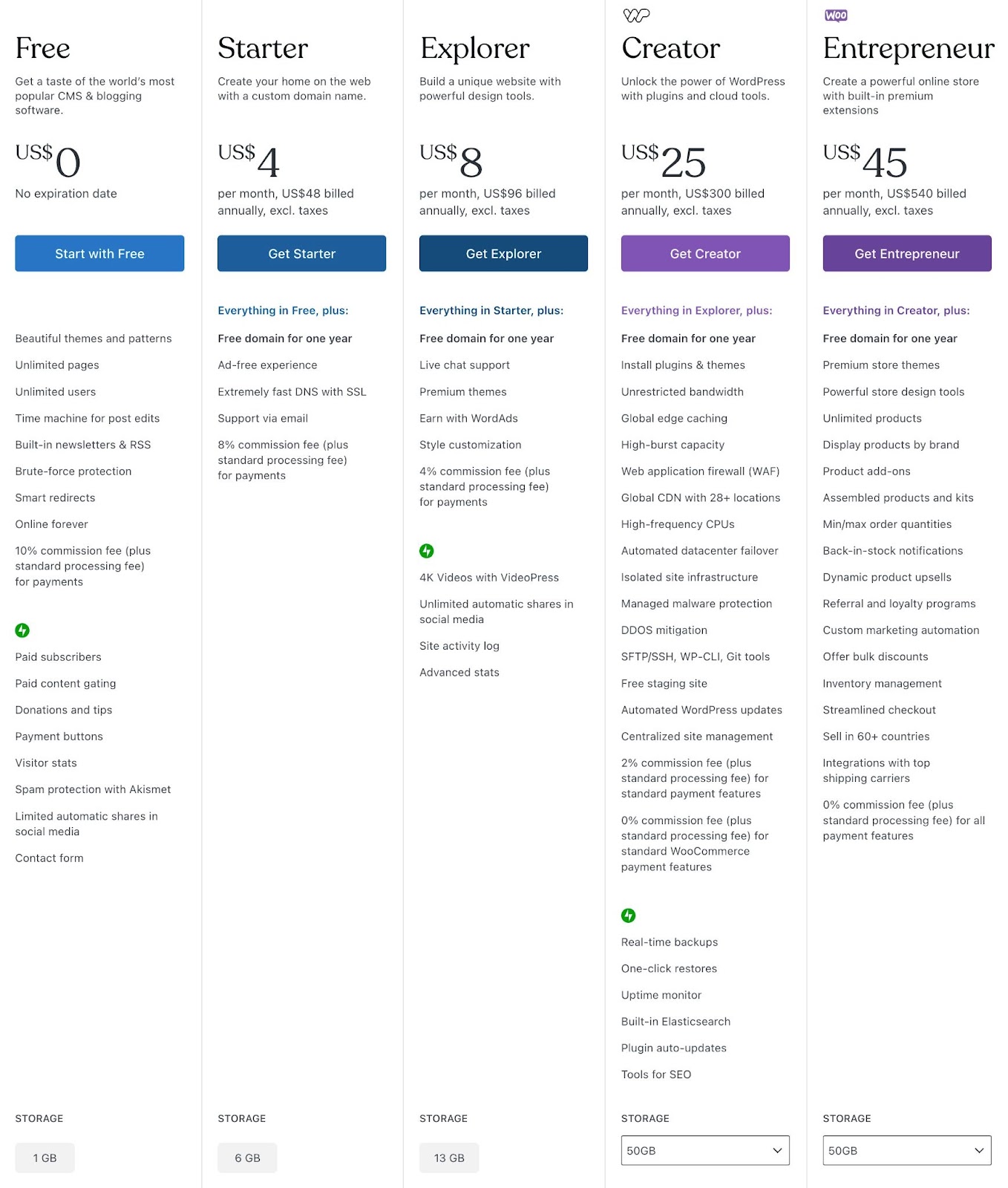
Ancora una volta, penso che la maggior parte delle persone che desiderano creare un sito Web serio dovrebbero scegliere almeno il Creator piano. Avrai bisogno di questo piano per installare i tuoi temi e plugin personalizzati, che sono alcune delle parti migliori di WordPress.
Tuttavia, se non pensi di aver bisogno di temi o plugin personalizzati, penso che the Principiante anche il piano va bene, poiché ti consente di utilizzare il tuo nome di dominio personalizzato e rimuovere gli annunci di WordPress.com.
2. Configura il tuo nome di dominio e il tuo provider di hosting (WordPress.org).
Se preferisci utilizzare WordPress.org anziché WordPress.com, dovrai scegliere il tuo provider di hosting e impostare il nome del tuo dominio prima di poter iniziare a creare il tuo sito Web WordPress.
Prima di parlare di come completare queste attività, penso che sia importante discutere la differenza tra il tuo nome di dominio e il tuo provider di hosting.
Pensa al tuo nome di dominio come all'indirizzo di casa del tuo sito web: è il modo in cui i tuoi visitatori riescono a localizzare il tuo sito web su Internet. Il tuo nome di dominio sarà simile a questo: www.example.com. Ad esempio, il nostro nome di dominio è hubspot.com.
Il tuo provider di hosting è come casa tua: è dove vengono effettivamente archiviati i file del tuo sito web. Senza un provider di hosting, il tuo sito non avrebbe spazio su un server per “vivere”. Alcuni dei miglior hosting di WordPress i fornitori includono WP motore,Bluehost, Rocket.nete Kinsta.
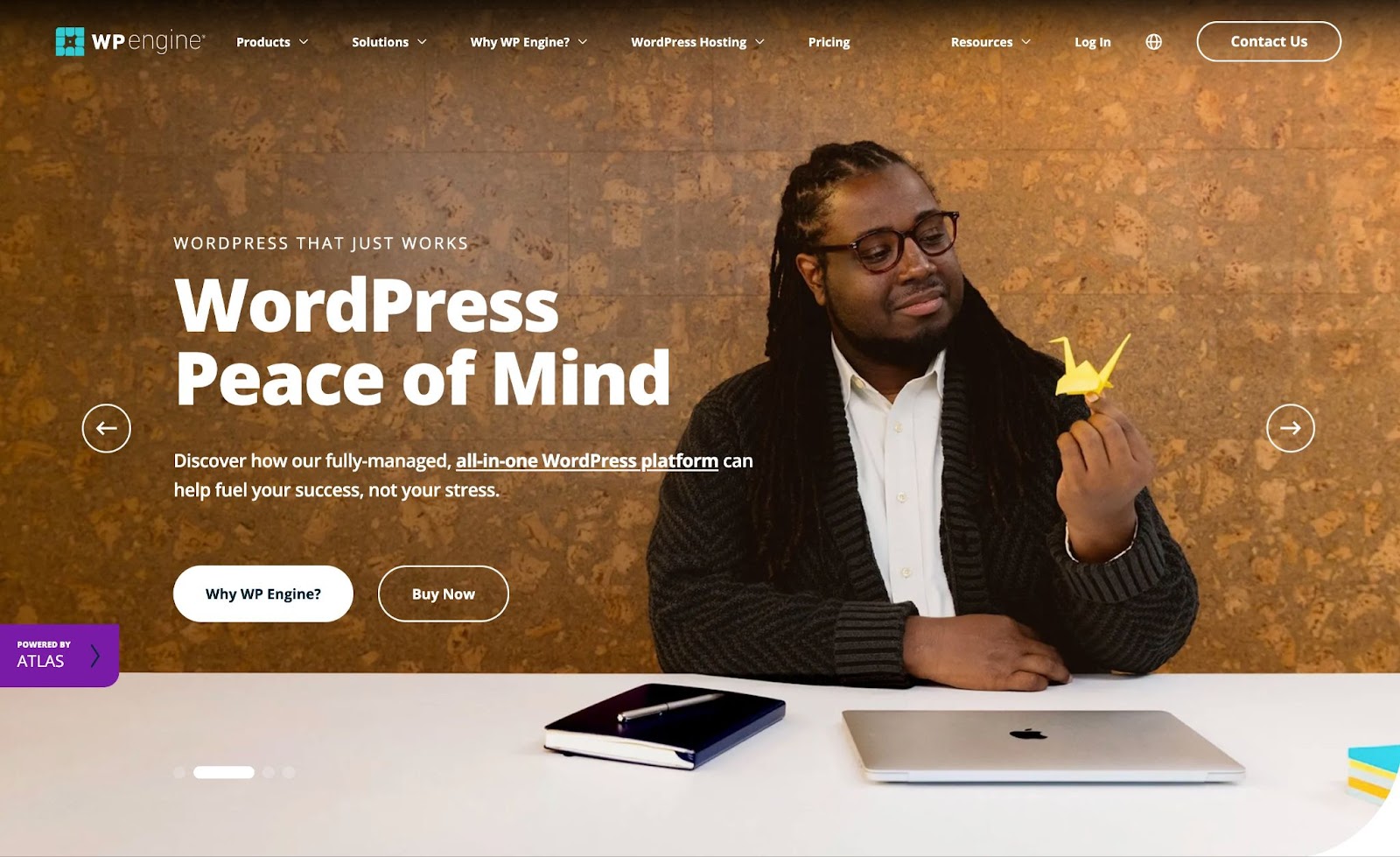
Come scegliere i provider di dominio e hosting
Ancora una volta, WordPress.org richiede di acquistare il tuo dominio e trovare un provider di hosting di terze parti per il tuo sito web. WordPress.com te lo consente decide se desideri o meno un dominio personalizzato a seconda del piano che scegli, ma si prenderà cura dell'hosting per te.
Il tuo provider di hosting è importante perché influisce sulla velocità, sulla sicurezza e sull'affidabilità del tuo sito web. Ci sono centinaia di fornitori tra cui scegliere, ecco perché li abbiamo messi insieme un elenco dei migliori provider di hosting WordPress per aiutarti a decidere cosa funzionerà meglio per te. Tutti questi fornitori soddisfano WordPress tre requisiti di hosting di base:
- PHP versione 7.4 o successiva
- Versione di MySQL 5.7 o superiore O MariaDB versione 10.4 o successiva.
- Supporto HTTPS
Quando prendi in considerazione i provider di hosting per il tuo sito WordPress, assicurati che soddisfino tutti i criteri di cui sopra.
Per i nomi di dominio, ottenerne uno è facile come cercarne e acquistarne uno tramite il registrar di domini di tua scelta. Molti host web offrono anche i propri servizi di registrazione del dominio e alcuni ti danno persino un nome di dominio gratuito per il primo anno.
Se sei nuovo su WordPress ma hai già acquistato e creato un nome di dominio altrove, nessun problema: avrai la possibilità di farlo trasferimento or carta geografica al tuo sito WordPress.
Per il bene di questa guida, supponiamo che tu lo faccia non hai ancora un dominio o un provider di hosting. Ecco come iniziare a creare il tuo sito web con il popolare servizio di hosting Bluehost.
Per prima cosa, vai a Pagina di hosting WordPress di Bluehost e fare clic su View Plans.
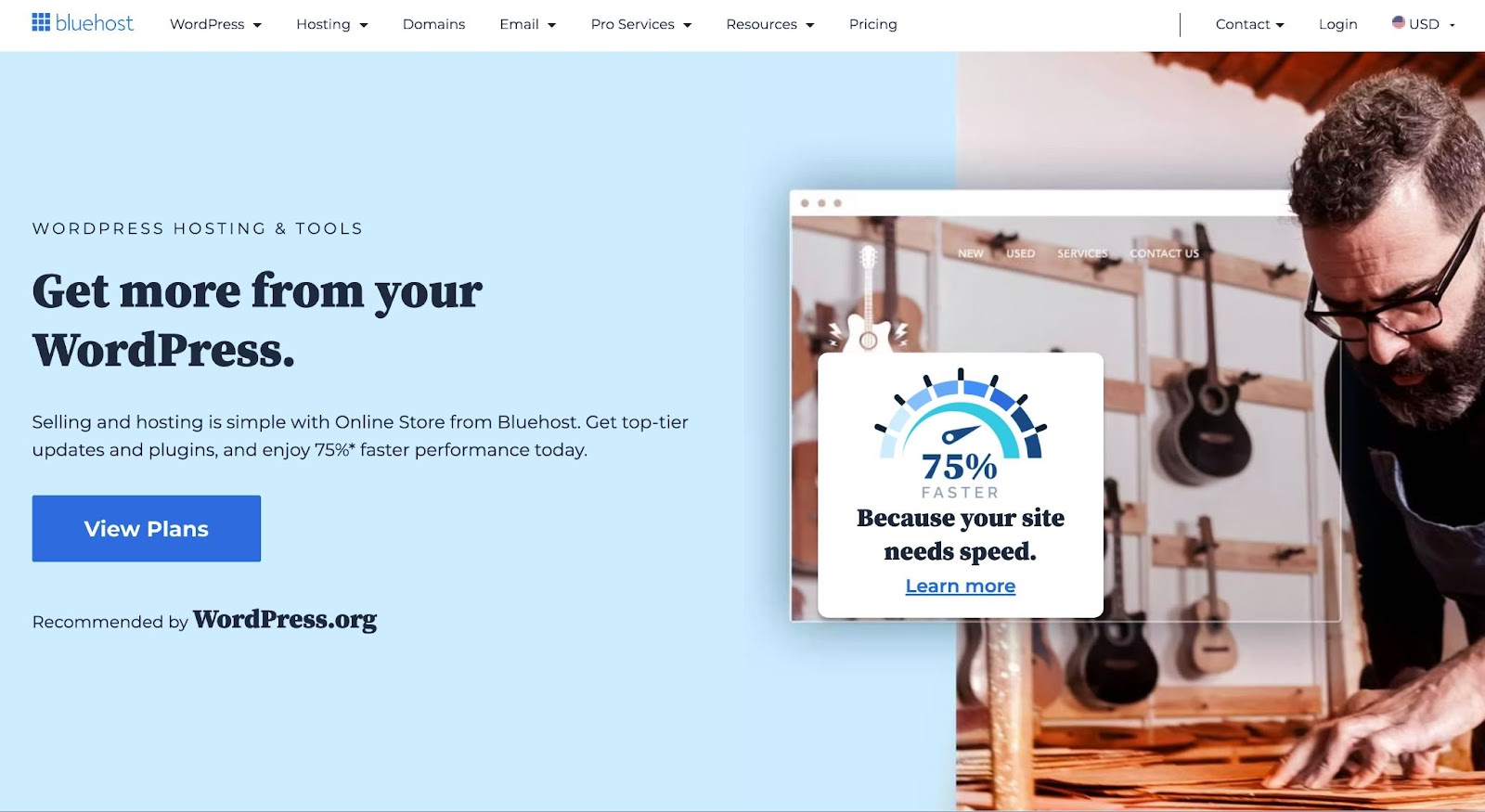
Da qui verrai indirizzato alla pagina dei prezzi di Bluehost per scegliere tra quattro piani.
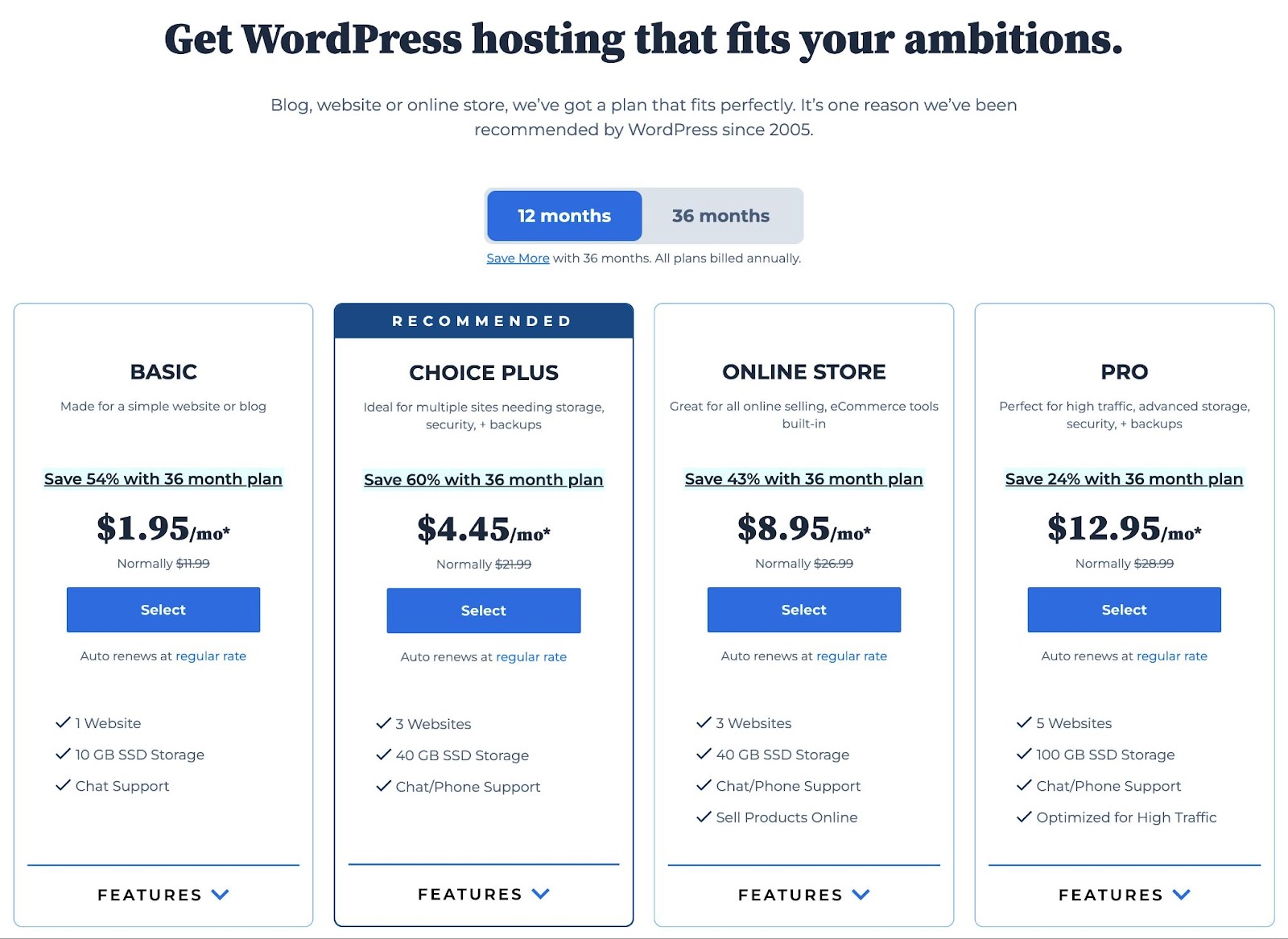
Consiglio di usare il Scelta Plus pianifica se si adatta al tuo budget, ma il Standard il piano va bene se vuoi mantenere i costi il più bassi possibile.
Una volta scelto il piano e fatto clic Seleziona, verrai indirizzato a un'altra pagina per registrarti con un nome di dominio (che è gratuito per il primo anno).
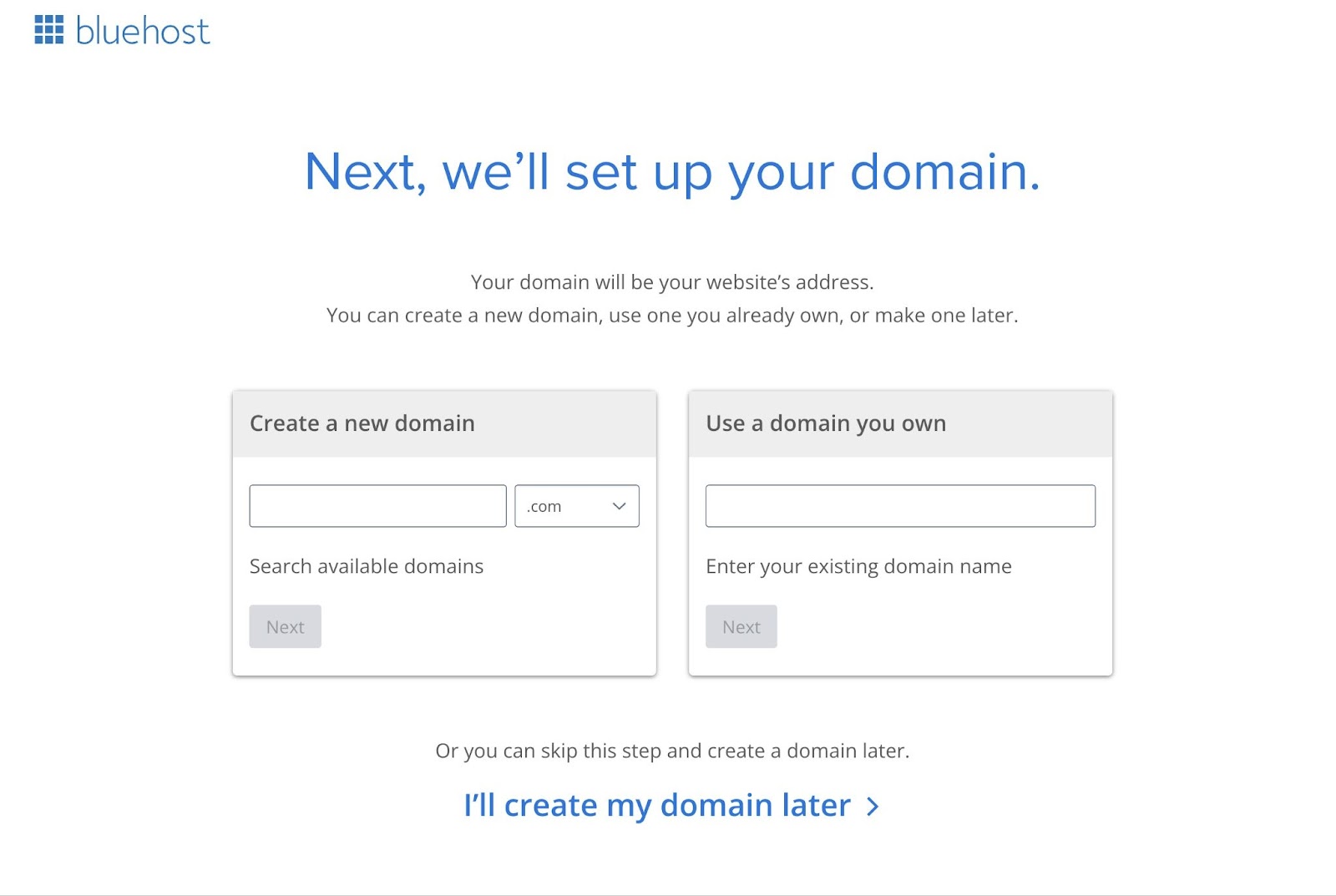
Una volta selezionato il nome del dominio, verrai indirizzato a una pagina per completare il tuo account e le informazioni di fatturazione per il tuo acquisto.
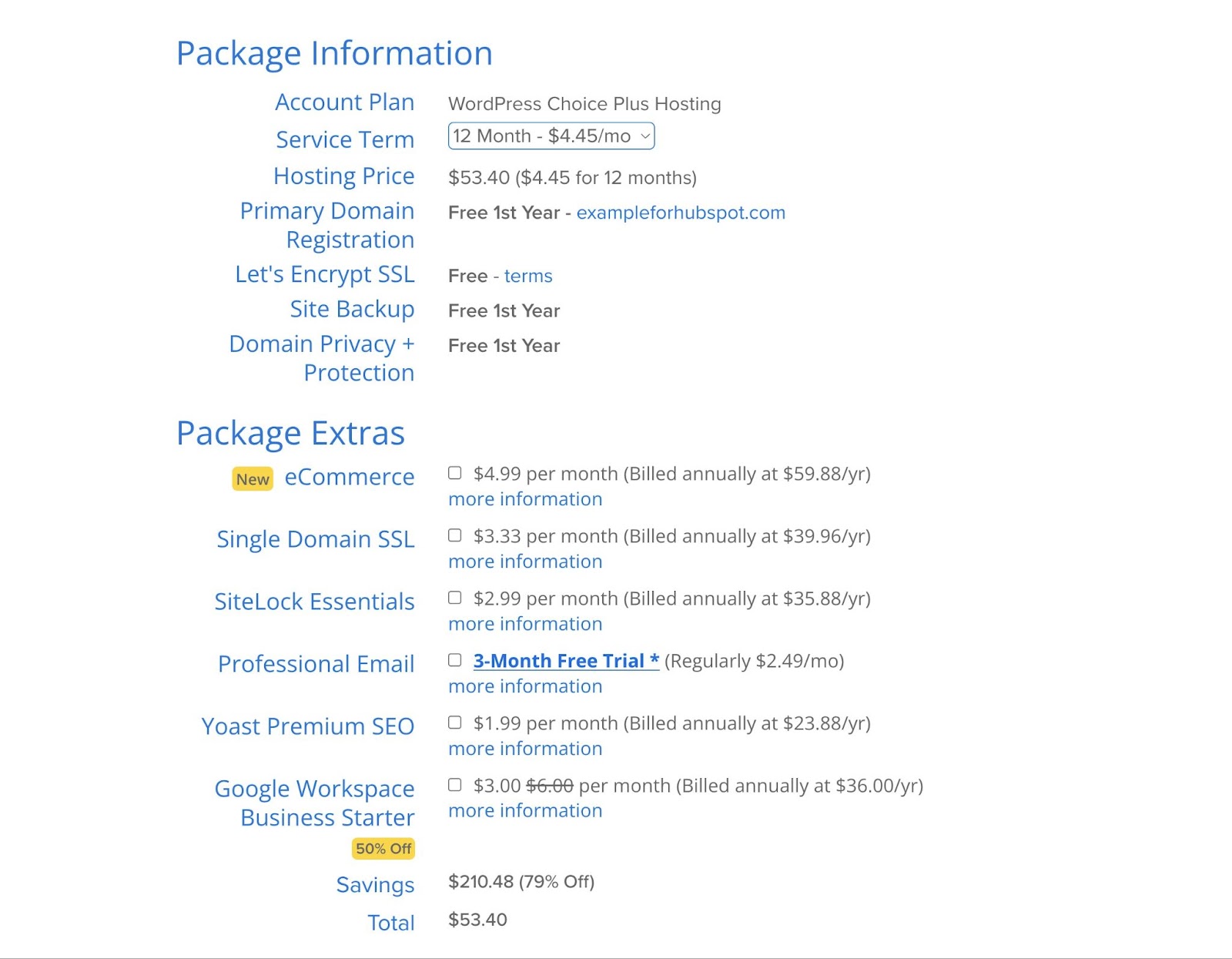
Non penso che la maggior parte delle persone abbia bisogno degli Extra del pacchetto, quindi sentiti libero di disabilitarli. Ad esempio, Bluehost offre già certificati SSL gratuiti tramite Let's Encrypt, quindi non è necessario acquistare il componente aggiuntivo SSL a dominio singolo.
Dopo aver confermato il tuo account e acquistato il tuo dominio, avrai accesso alla dashboard del tuo hosting, dove potrai installare il CMS WordPress.
3. Installa WordPress.
Se utilizzi il tuo provider di hosting WordPress (invece di WordPress.com), dovrai installare il software WordPress per connettere il tuo nuovo dominio al tuo sito web.
Per rendere tutto ciò il più semplice possibile, la maggior parte degli host web offre semplici strumenti di installazione di WordPress con un solo clic. Penso che valga anche la pena notare che alcuni servizi di hosting WordPress preinstallano WordPress per te come parte del processo di configurazione dell'account di hosting.
Per questo esempio, continuiamo a utilizzare Bluehost. Tuttavia, penso che gli stessi principi generali che vedi qui si applicheranno praticamente a qualsiasi host WordPress.
Per iniziare, accedi al tuo account Bluehost, seleziona Hosting sul lato sinistro e fare clic Aggiungi sito.
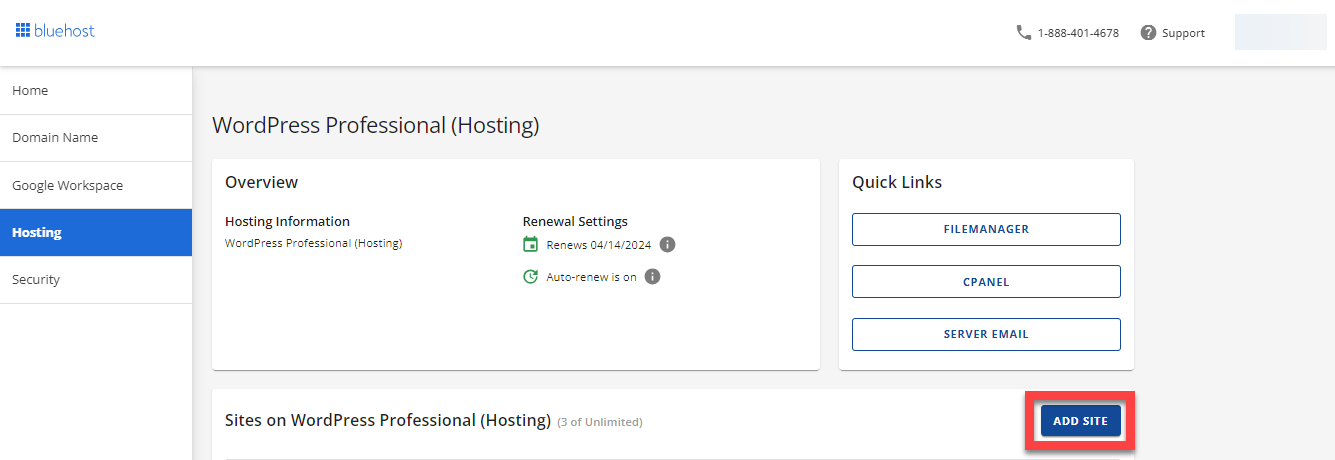
Nella schermata successiva, scegli l'opzione per installare WordPress.
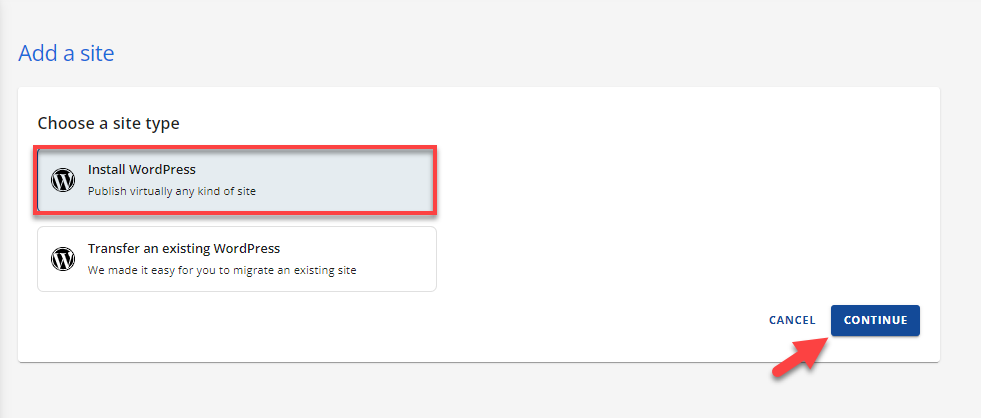
Puoi quindi dare un titolo al tuo sito e scegliere quale dominio desideri collegare a questo sito (dovresti già vedere il tuo nome di dominio se hai scelto un nome di dominio gratuito al momento della registrazione a Bluehost).
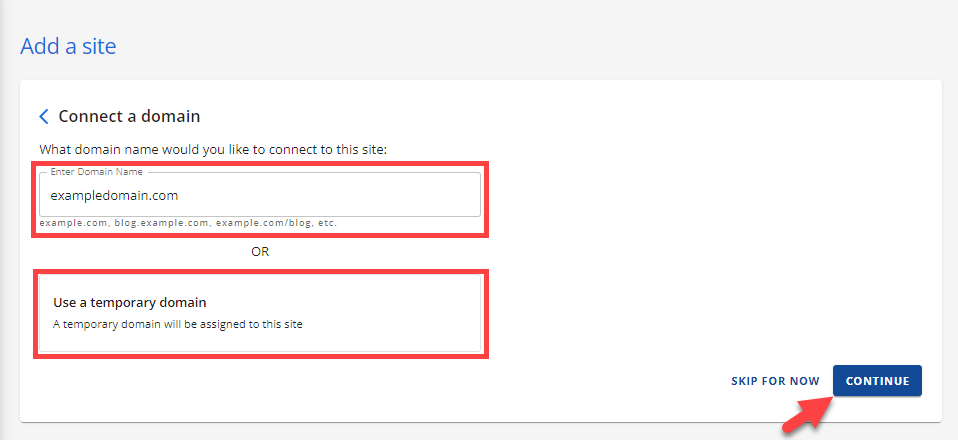
Dopo aver fatto clic Continua, ci sarà una breve attesa mentre Bluehost installa WordPress per te.
Una volta terminato il processo di installazione, vedrai un'opzione per Accedi a WordPress, che ti porterà alla dashboard di WordPress.
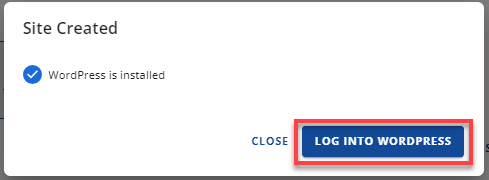
Come ho già detto, il processo apparirà leggermente diverso se utilizzi un altro host WordPress, ma i passaggi di base saranno gli stessi.
Ad esempio, ecco come appare il programma di installazione di WordPress su Rocket.net, un host WordPress dedicato:
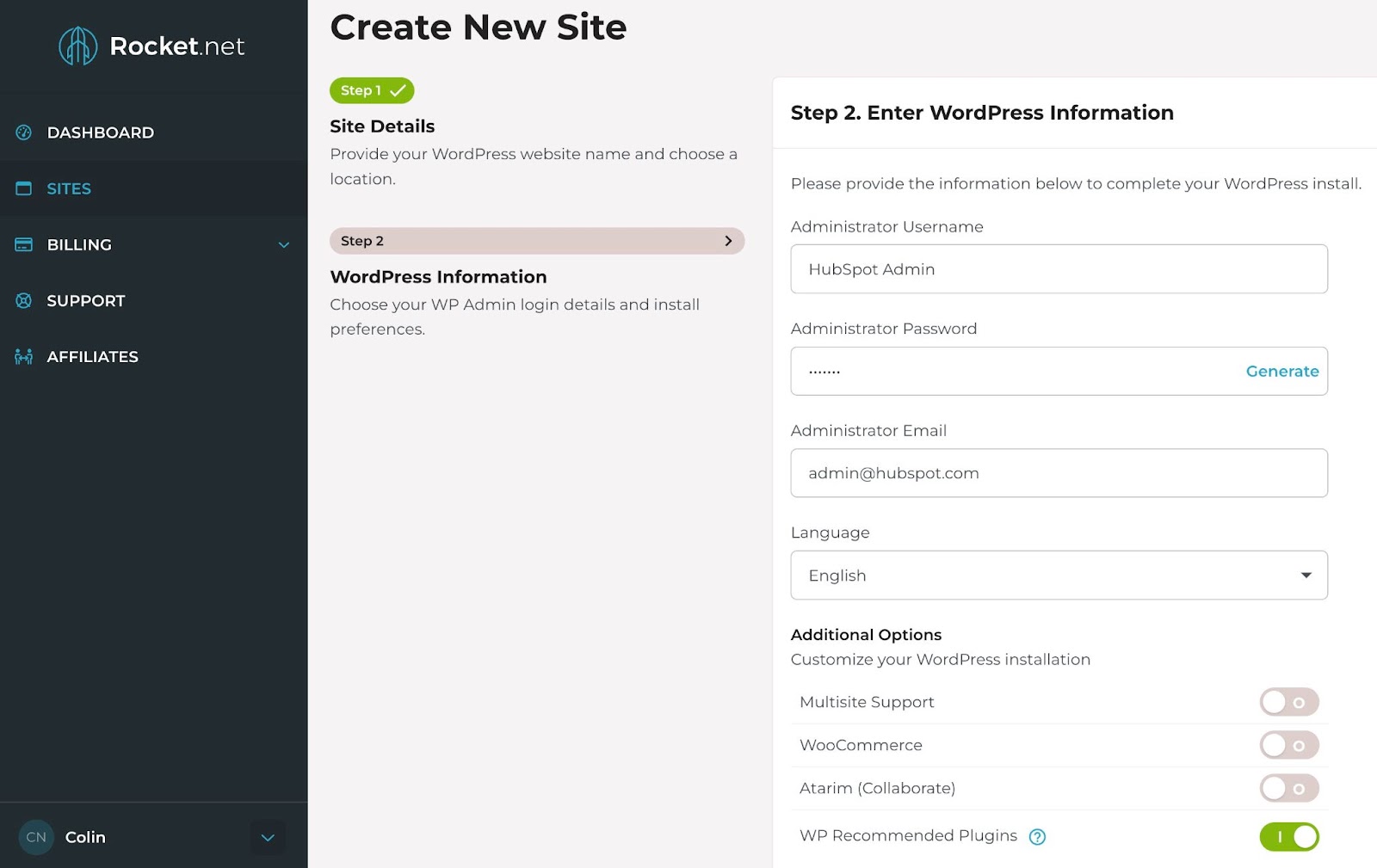
Ora passiamo al quarto passaggio: rendere gradevole il tuo sito web.
4. Scegli il tuo tema.
Puoi personalizzare il design del tuo sito Web WordPress utilizzando I numerosi temi e modelli di WordPress, ognuno dei quali contiene una moltitudine di layout, stili di formattazione, colori, caratteri e altre opzioni visive.
Quando installi per la prima volta il software WordPress, WordPress applica automaticamente un tema predefinito che sembra piuttosto semplice. Invece di utilizzare il tema predefinito, ti consiglio di installare un nuovo tema WordPress che corrisponda all'estetica del tuo design preferito.
Puoi trovare migliaia di temi gratuiti o a pagamento, quindi sei quasi sicuro di trovare un design che ti piace.
Abbiamo un post su i nostri temi WordPress preferiti e una guida su come scegliere il tema WordPress. Per la maggior parte delle persone, tuttavia, penso che scegliere un tema multiuso leggero come Astra, Tema di Kadence, o GeneratePress è un ottimo posto per iniziare.
Tutti questi temi sono multiuso (il che significa che puoi utilizzarli per qualsiasi tipo di sito) e includono decine o centinaia di "siti di partenza" importabili. Ciò significa sostanzialmente che puoi importare il design di un sito iniziale con pochi clic e quindi avere immediatamente un bellissimo sito web.
Per trovare un tema che funzioni meglio per te su WordPress.org, vai al dashboard di amministrazione di WordPress. Clic Forma , poi Temi. Quindi, fare clic su Aggiungi nuovo tema pulsante in alto.
Verrai portato in un'altra schermata in cui potrai sfogliare i temi disponibili o cercarne uno specifico che hai in mente.
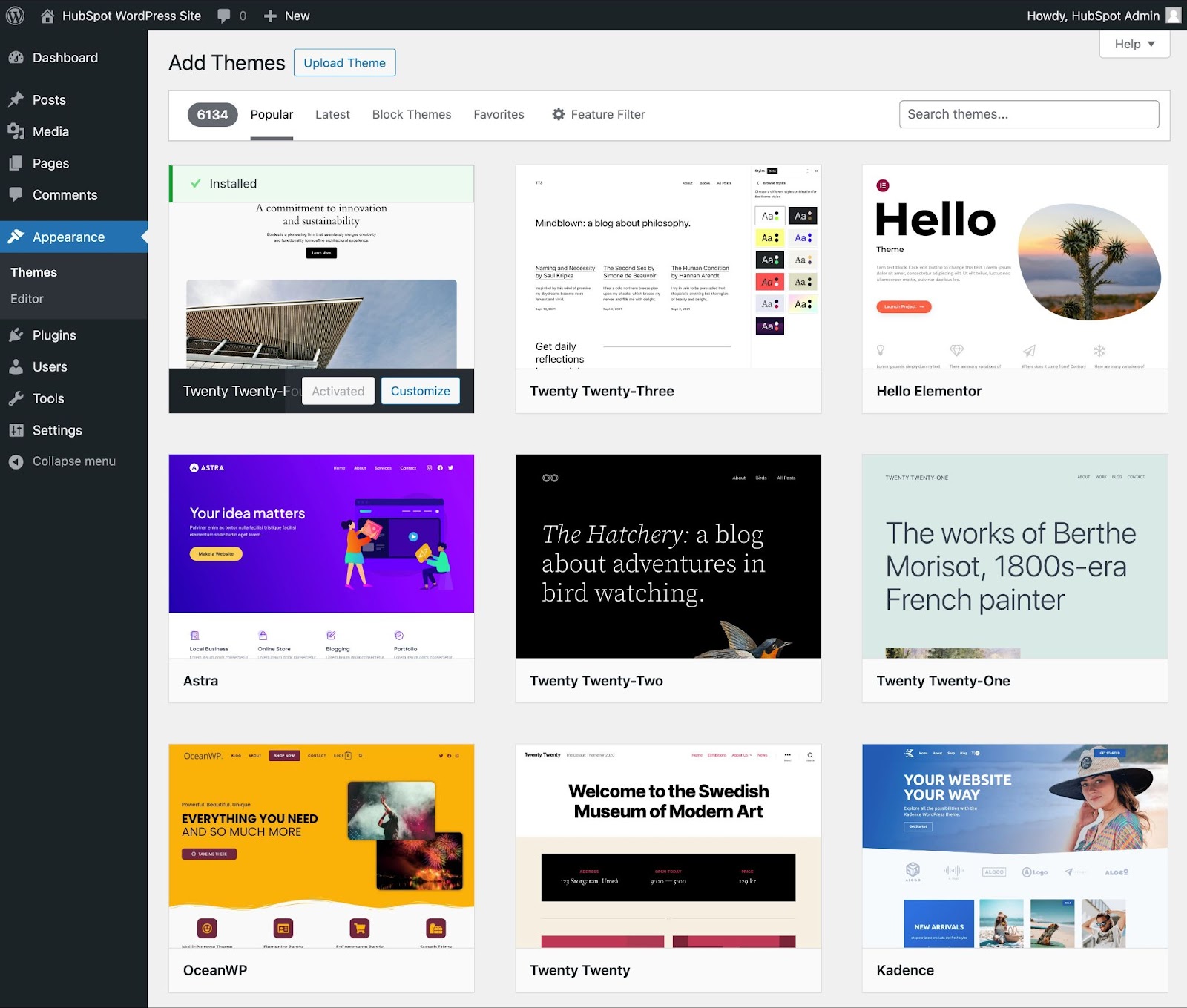
IMG: tema
Una volta trovato il tema perfetto, puoi installarlo per iniziare a personalizzarlo. Ogni tema prevede passaggi diversi richiesti durante il processo di personalizzazione, quindi assicurati di seguirli attentamente.
In generale, puoi personalizzare maggior parte Temi WordPress andando a Forma , poi personalizzare IL MENU.
Se scegli uno di i nuovi temi "Modifica dell'intero sito"., puoi personalizzarlo andando a Forma , poi Editor.
Per maggiori dettagli, abbiamo un intero post su come personalizzare un tema WordPress. Puoi anche consultare la documentazione dello sviluppatore del tema per istruzioni specifiche per il tema scelto.
5. Aggiungi post e pagine al tuo sito web.
Quando aggiungi contenuto al tuo sito Web WordPress, solitamente viene visualizzato sotto forma di post e pagine:
- Post — Utilizzali quando desideri creare post di blog o altri contenuti simili. I nuovi post verranno visualizzati automaticamente nella parte superiore della pagina dell'elenco del tuo blog e ogni post avrà la propria data di pubblicazione pubblica.
- Pagine — Sono migliori per i contenuti statici che non hanno una data di pubblicazione. Ad esempio, il tuo Pagina "Informazioni", Pagina “Contatti”., e così via. Non esiste una pagina predefinita che elenca tutte le tue "Pagine", ma puoi aggiungere collegamenti ad esse utilizzando il menu di navigazione del tuo sito o altre aree.
Per casi d'uso più avanzati, puoi anche farlo crea i tuoi tipi di post personalizzati WordPress. Tuttavia, non consiglio di seguire questa strada finché non avrai acquisito maggiore familiarità con il software WordPress.
Per aggiungere un post al tuo sito web, vai alla dashboard di amministrazione, fai clic su Post, e poi Aggiungi nuovo post.
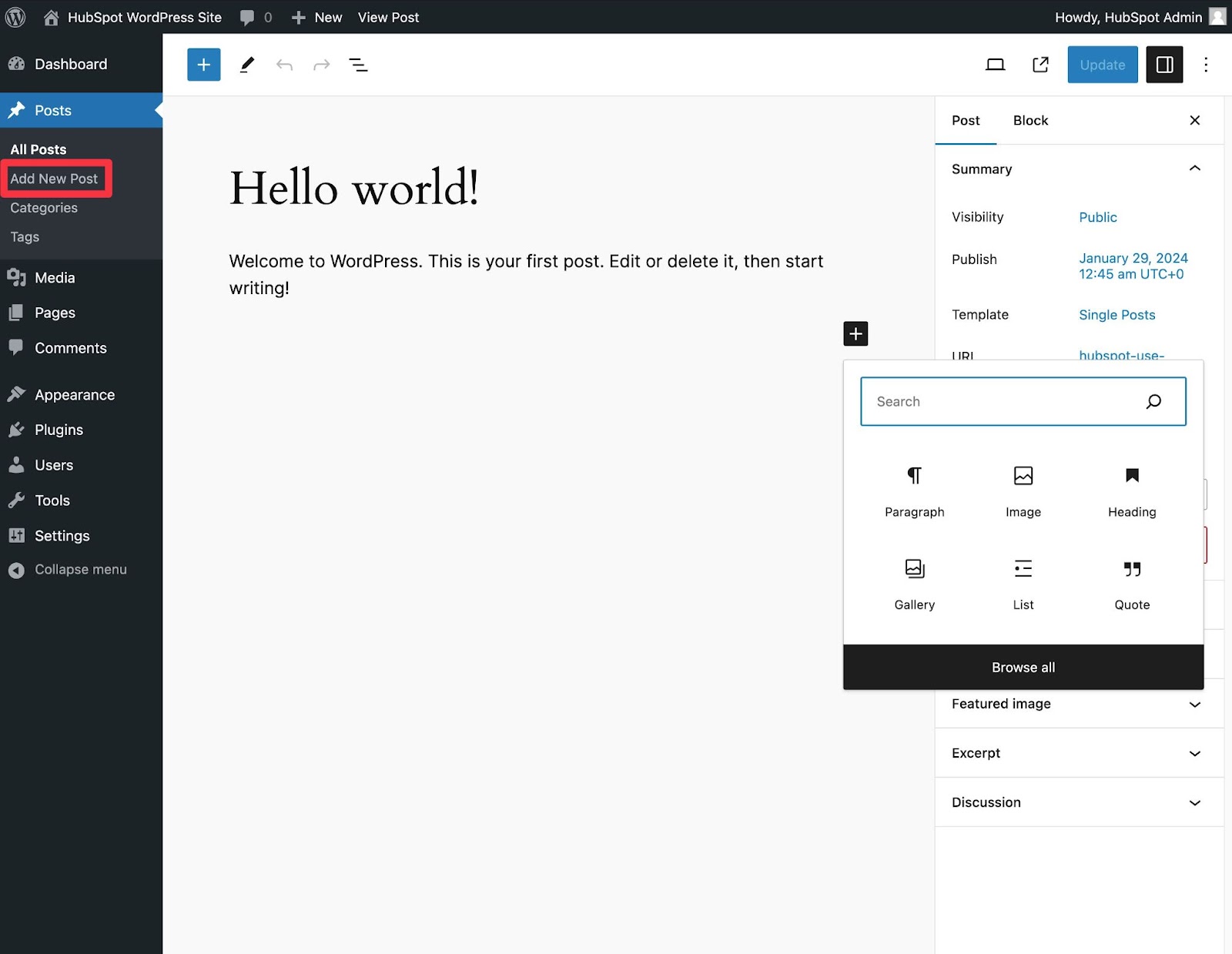
Per aggiungere testo, puoi semplicemente fare clic nell'editor e iniziare a digitare. Per altri elementi, ad esempio immagini o pulsanti, puoi farlo aggiungere blocchi all'editor.
Per maggiori dettagli, abbiamo una guida completa su come utilizzare l'editor a blocchi di WordPress.
Quando hai finito, fai clic su Salva la bozza per salvare le modifiche come bozza oppure fare clic su Pubblica per pubblicare immediatamente il post.
Aggiungere una pagina al tuo sito web è un processo simile. Nella tua area di amministrazione, fai clic su Pagine, poi Aggiungi nuova pagina.
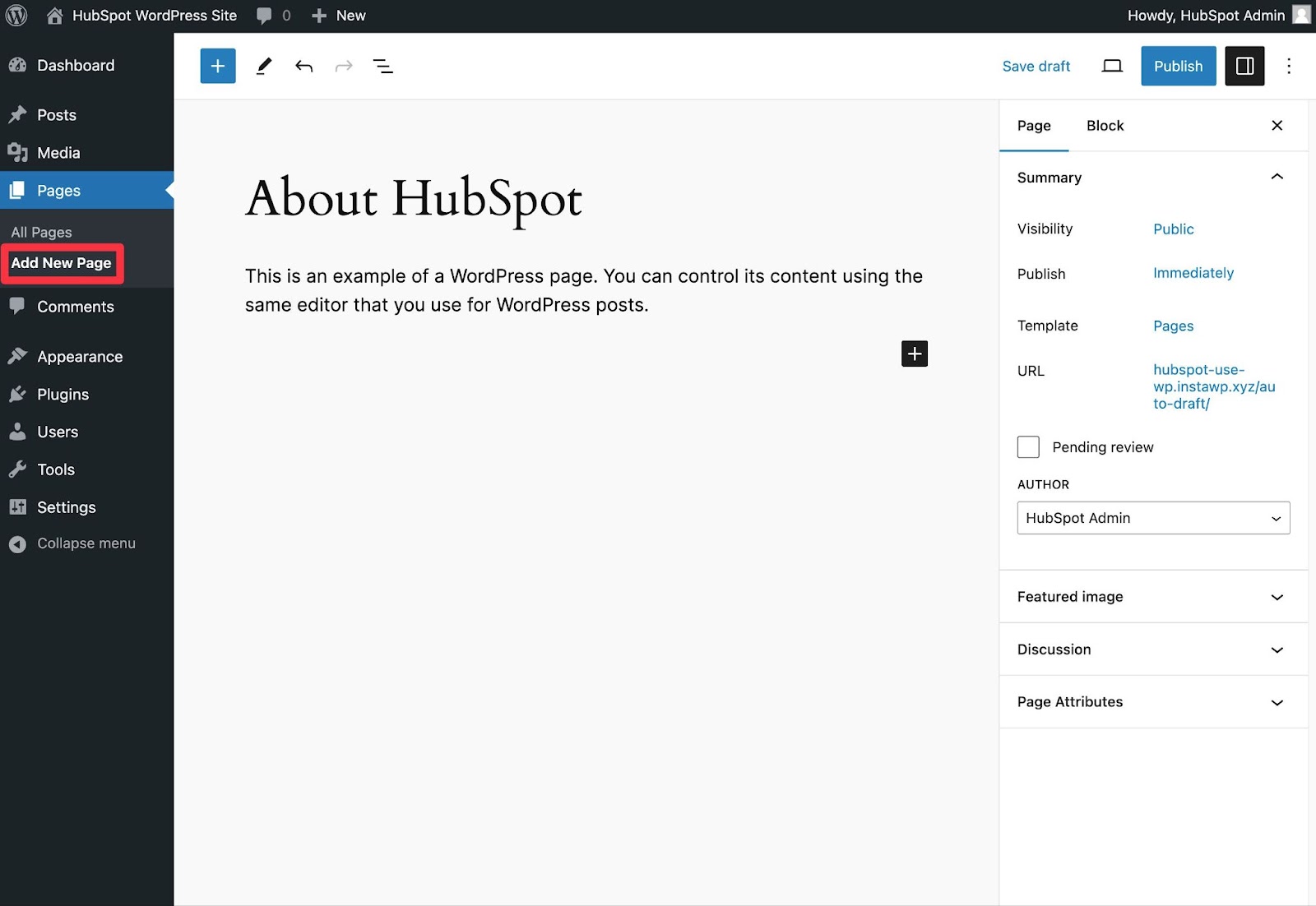
È quindi possibile aggiungere contenuti utilizzando l'editor di blocchi e Pubblica quando hai finito.
6. Personalizza il tuo sito web.
Oltre al tema scelto, esistono diversi modi per personalizzare ulteriormente il tuo sito web. Penso che ora sia il momento giusto per rivedere alcune opzioni.
Innanzitutto, puoi personalizzare il titolo del tuo sito. Dalla dashboard dell'amministratore, seleziona Impostazioni> Generale. Qui, aggiungi il titolo e lo slogan del tuo sito web. Puoi anche attivare altre informazioni di base del sito come URL, email, fuso orario e altro.
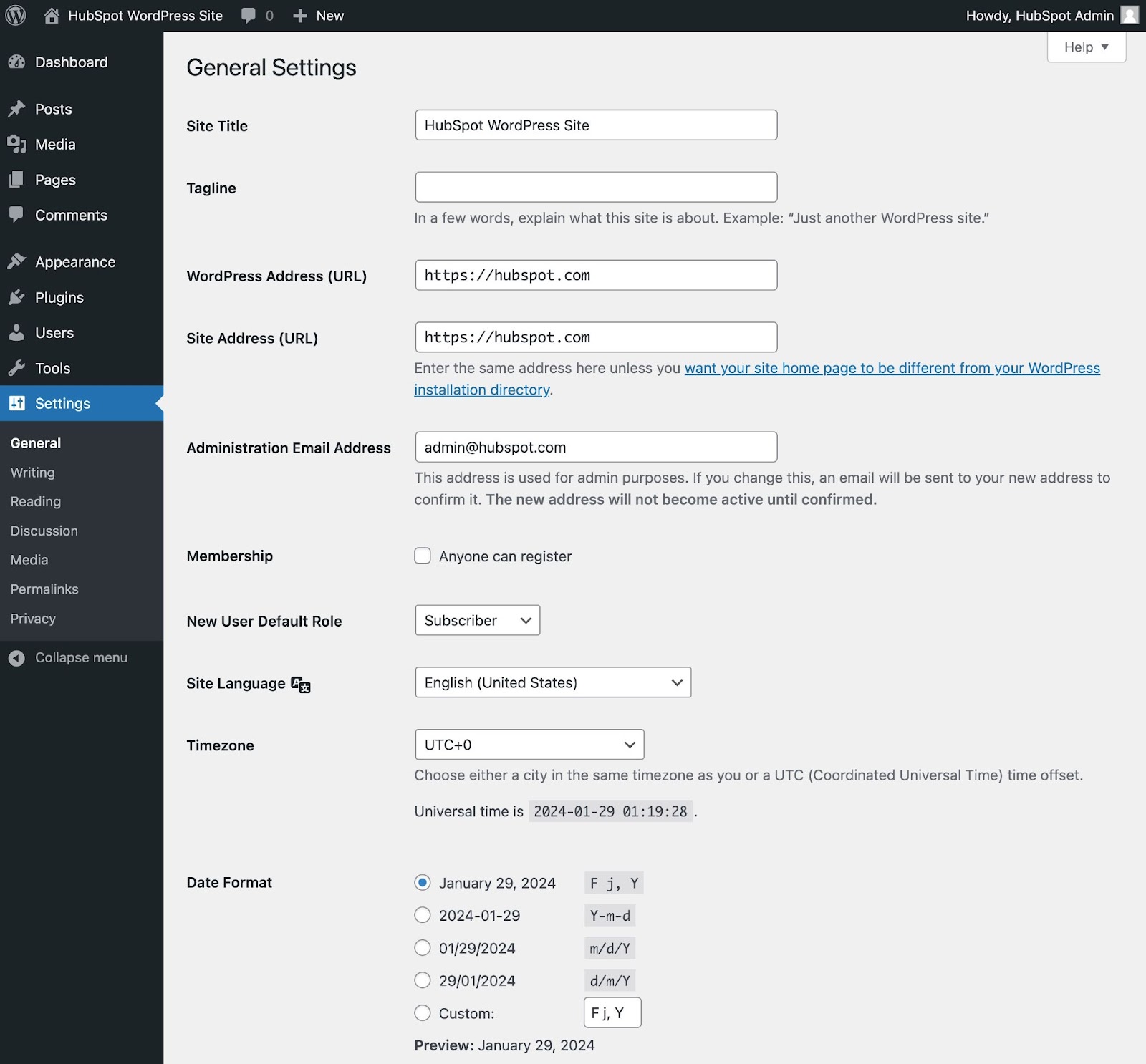
Successivamente, puoi personalizzare le sezioni di lettura. Sotto Impostazioni> Lettura, puoi modificare la tua home page in una pagina statica.
Per impostazione predefinita, WordPress mostrerà i tuoi ultimi post del blog sulla home page del tuo sito. Se il tuo sito web non è un blog dedicato, probabilmente vorrai mostrare invece una home page statica.
Puoi creare la tua home page come ti abbiamo mostrato sopra (Pagine → Aggiungi nuova pagina) e quindi assegnarlo in quest'area delle impostazioni.
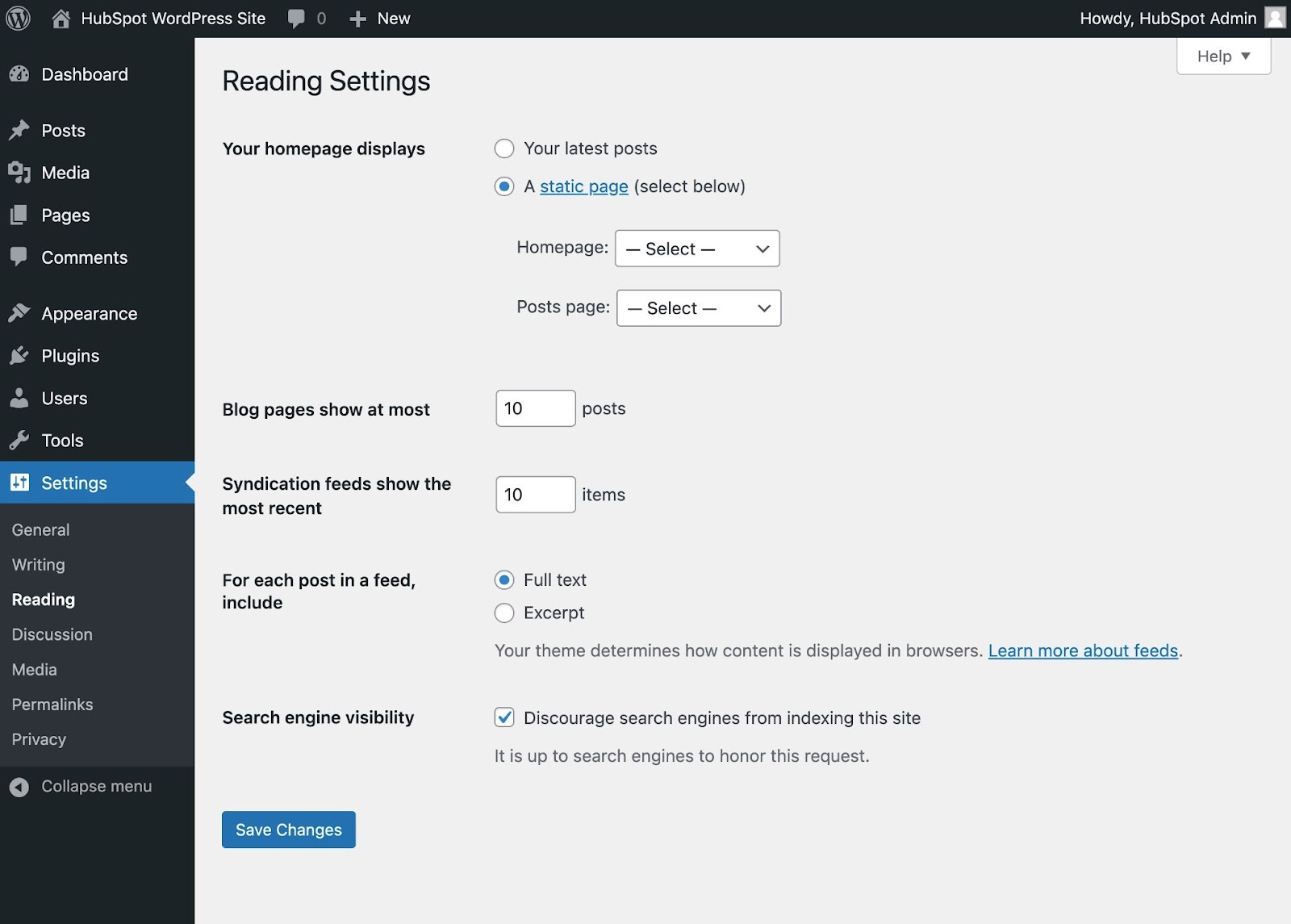
Puoi anche personalizzare il menu di navigazione del tuo sito WordPress, che può aiutare i tuoi visitatori a trovare facilmente informazioni sul tuo sito web.
Aggiungi un menu di navigazione accedendo alla dashboard dell'amministratore, facendo clic su Forma , e poi menu.
Se stai utilizzando un nuovo tema "Modifica dell'intero sito", andrai a Forma e poi editore Invece. Tuttavia, i temi WordPress più popolari utilizzano ancora l'estensione menu interfaccia.
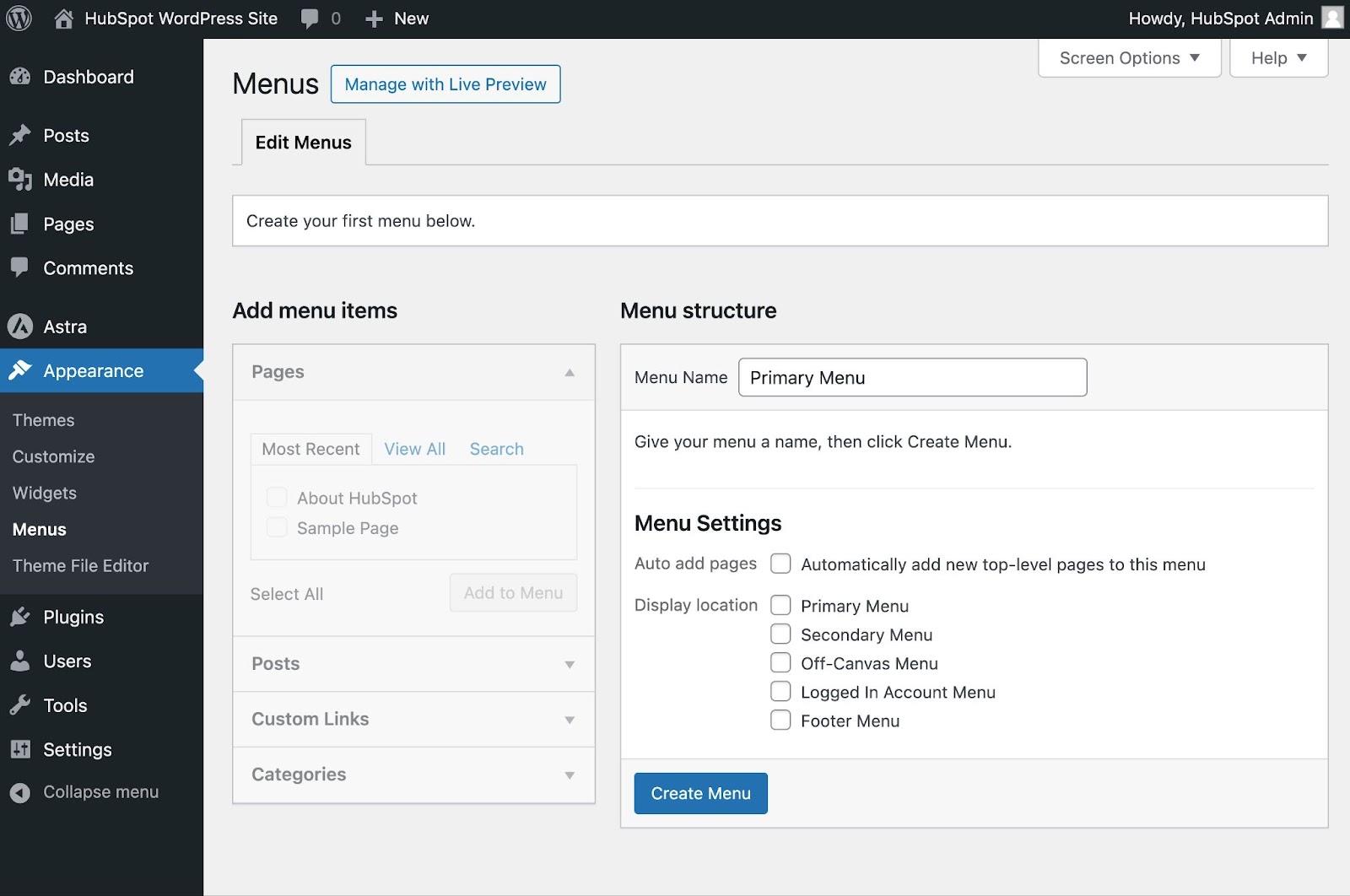
Da qui puoi determinare come vuoi che appaia il tuo menu di navigazione, quante pagine vuoi includere, come vuoi intitolare quelle pagine e in quale ordine vuoi che siano elencate.
Il design esatto del tuo menu di navigazione dipenderà dal tema WordPress.
Naturalmente, questa è solo una minima parte di ciò che puoi fare nella dashboard: questo post offre ulteriori informazioni sulle impostazioni del tuo sito WordPress e sulle opzioni di personalizzazione.
7. Installa i plugin.
WordPress paglugins sono pezzi di software che aggiungono funzionalità al tuo sito Web WordPress e migliorano l'esperienza dell'utente. Puoi utilizzare plugin per piccole funzionalità (ad esempio aggiungendo un modulo di contatto) o grandi funzionalità (come trasformare il tuo sito in un negozio online perfettamente funzionante).
con oltre 59,000 plugin gratuiti nella directory WordPress.org (e altre migliaia in altre località), sono disponibili opzioni per quasi ogni tipo di sito Web e di utente. Alcuni dei plugin più popolari disponibili includono:
- Plugin WordPress HubSpot. Aggiungi facilmente popup, moduli e chat dal vivo al tuo sito Web WordPress. E, come bonus aggiuntivo, abbina questo plugin, o altri plugin CRM, al tuo CRM HubSpot.
- All in One SEO. Un plugin SEO di prim'ordine utilizzato dalle aziende per migliorare il proprio posizionamento e scoprire nuove opportunità di crescita SEO.
- Il Calendario degli eventi. Un calendario di eventi semplice che semplifica la pianificazione degli eventi dal tuo sito.
- Yoast SEO. Il plugin di riferimento per aiutarti con il SEO on-page. Questa app ti assicura di seguire le migliori pratiche prima di pubblicare il tuo sito.
- TablePress. Hai bisogno di una tabella sul tuo sito? Non guardare oltre.
- Il framework SEO. Un altro plugin che può aiutarti a padroneggiare la SEO del tuo sito.
- Weglot. Uno dei migliori plugin di traduzione per tradurre siti web WordPress e WooCommerce.
Per scoprire ancora più opzioni, abbiamo un intero post sui migliori plugin WordPress. Puoi anche cercare nel blog HubSpot elenchi di plugin per casi d'uso specifici, come ad esempio i migliori plugin per sondaggi WordPress.
Per installare un nuovo plugin, vai al file plugin sezione nella dashboard di amministrazione. Questo ti mostra tutti i plugin attualmente installati sul tuo sito.
A seconda del tuo host, potresti avere già diversi plugin installati. Tieni presente che affinché un plugin funzioni, devi attivarlo dopo l'installazione.
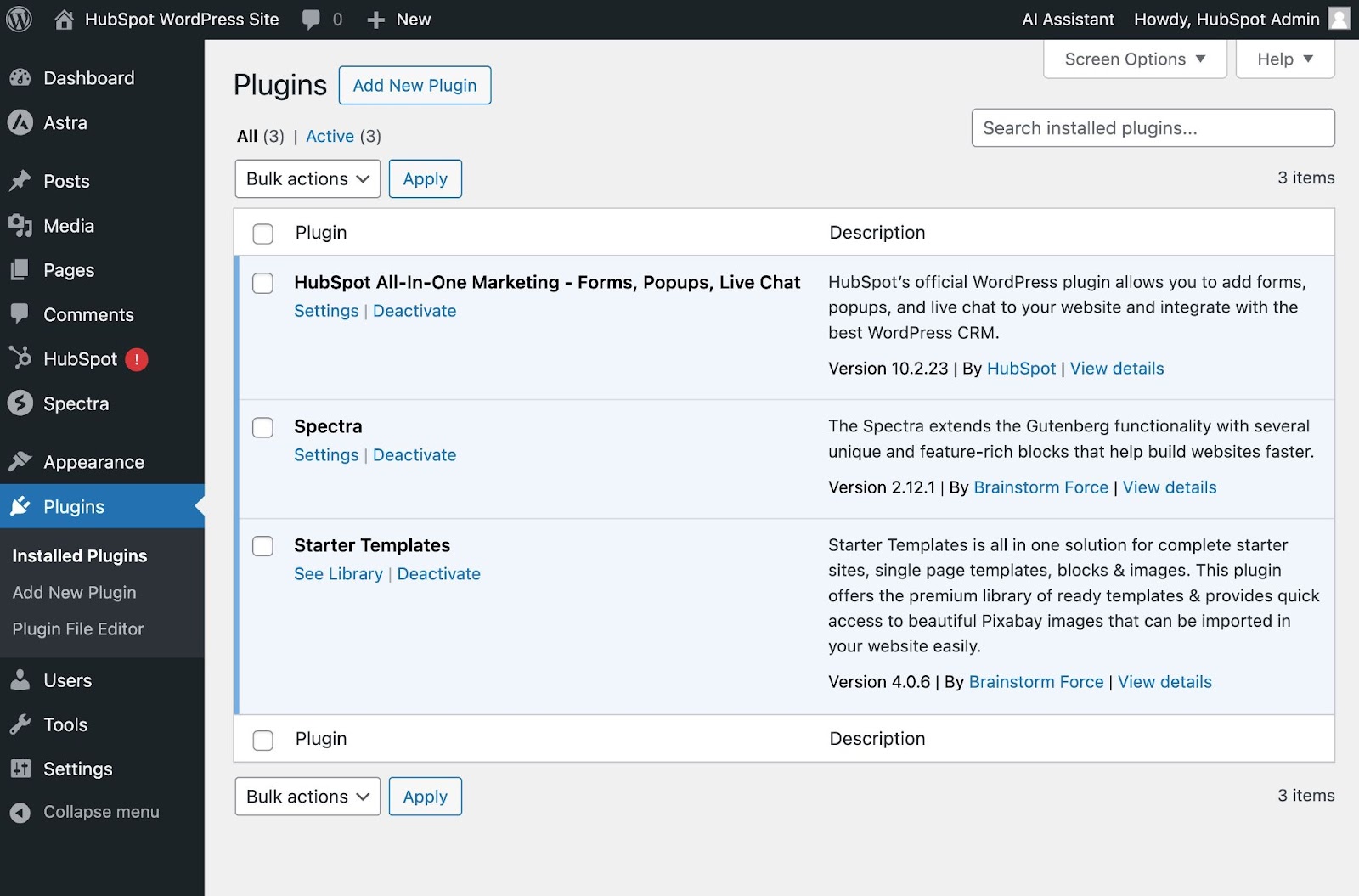
Per aggiungere un nuovo plugin, fare clic su Aggiungi un nuovo plugin pulsante (o vai a plugin, poi Aggiungi un nuovo plugin). Cerca il plugin desiderato e poi clicca Ora l'installazione, attendere qualche secondo, quindi fare clic Attivare.
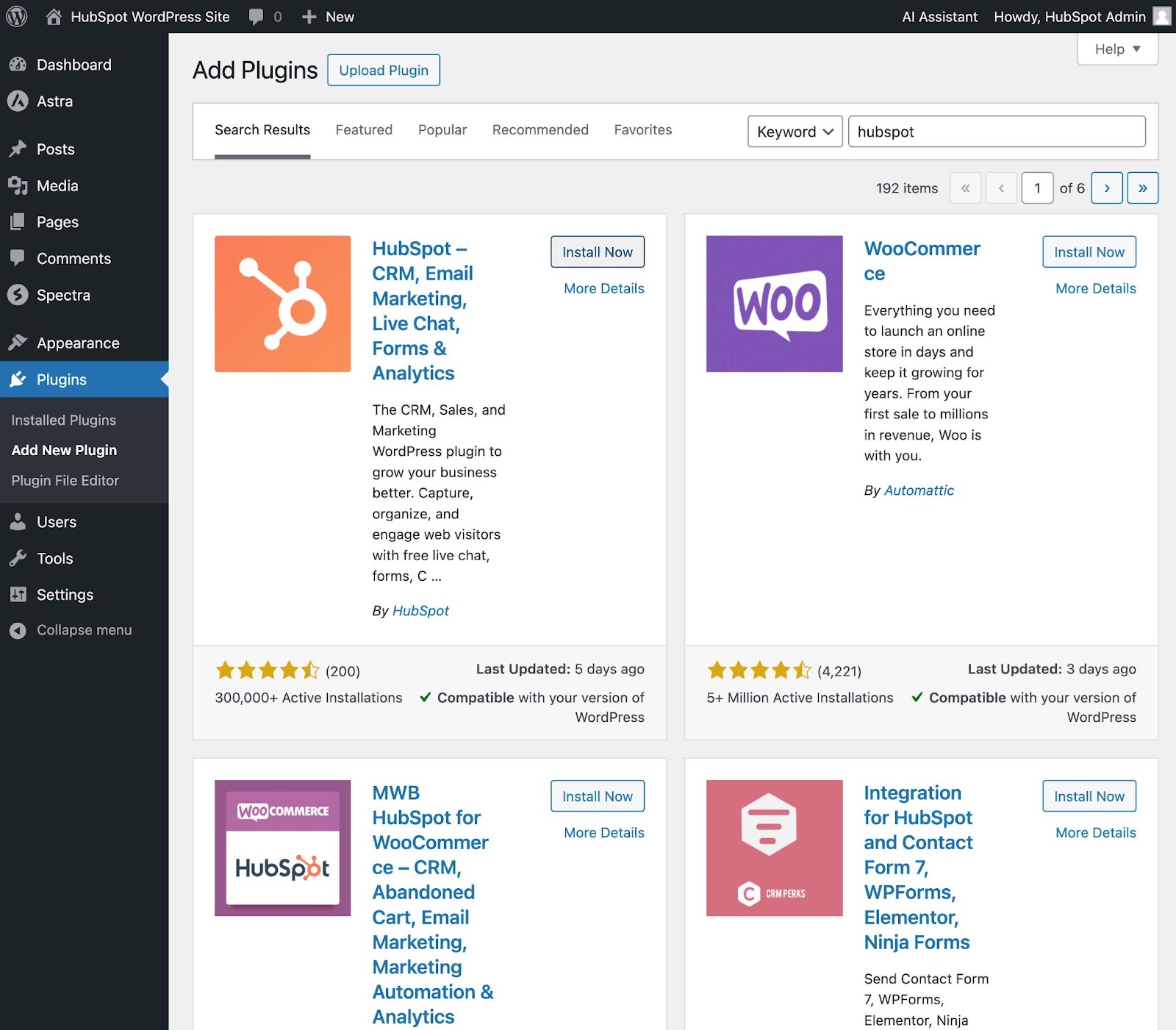
Per i plugin che non sono elencati nella directory dei plugin di WordPress.org, puoi anche caricare un file Zip facendo clic su Carica plugin pulsante in alto. In genere utilizzerai questo approccio se acquisti un plug-in premium direttamente dallo sviluppatore.
8. Ottimizza il tuo sito web per aumentare la velocità della pagina.
Prestazioni del sito web è una parte fondamentale dell'esperienza dell'utente. Se il caricamento di una pagina impiega troppo tempo, i tuoi visitatori si sposteranno rapidamente su un altro sito. Non vuoi frustrare i visitatori con velocità lente.
Scegliere un web hosting di qualità è un modo per garantire che il tuo sito si carichi rapidamente. Oltre a ciò, puoi implementare le migliori pratiche essenziali per le prestazioni di WordPress come memorizzazione nella cache della pagina, ottimizzazione del codice, ottimizzazione dell'immagine, E così via.
Per implementare facilmente tutte queste importanti strategie, WP Rocket è un plugin per la memorizzazione nella cache di WordPress che renderà il tuo sito più veloce in pochi click. Grazie a potenti opzioni come Rimuovi CSS non utilizzati e Ritarda esecuzione JS, risparmierai tempo e fatica migliorando al tempo stesso i voti Core Web Vitals, il punteggio PageSpeed Insights e il tempo di caricamento complessivo.
9. Lasciati ispirare dagli esempi di siti Web WordPress.
Quando inizi a personalizzare il tuo sito web, potresti sentirti sopraffatto da tutte le opzioni che hai. Invece di iniziare completamente da zero, è utile trarre ispirazione da altri siti Web WordPress esemplari.
Ecco alcuni dei nostri preferiti Esempi di siti web WordPress.
99% invisibile è un popolare podcast incentrato sul design e l'architettura. Il sito web 99% Invisible è elegante e moderno. Offre una facile navigazione per consentire ai visitatori di accedere rapidamente a ciascun episodio del podcast.
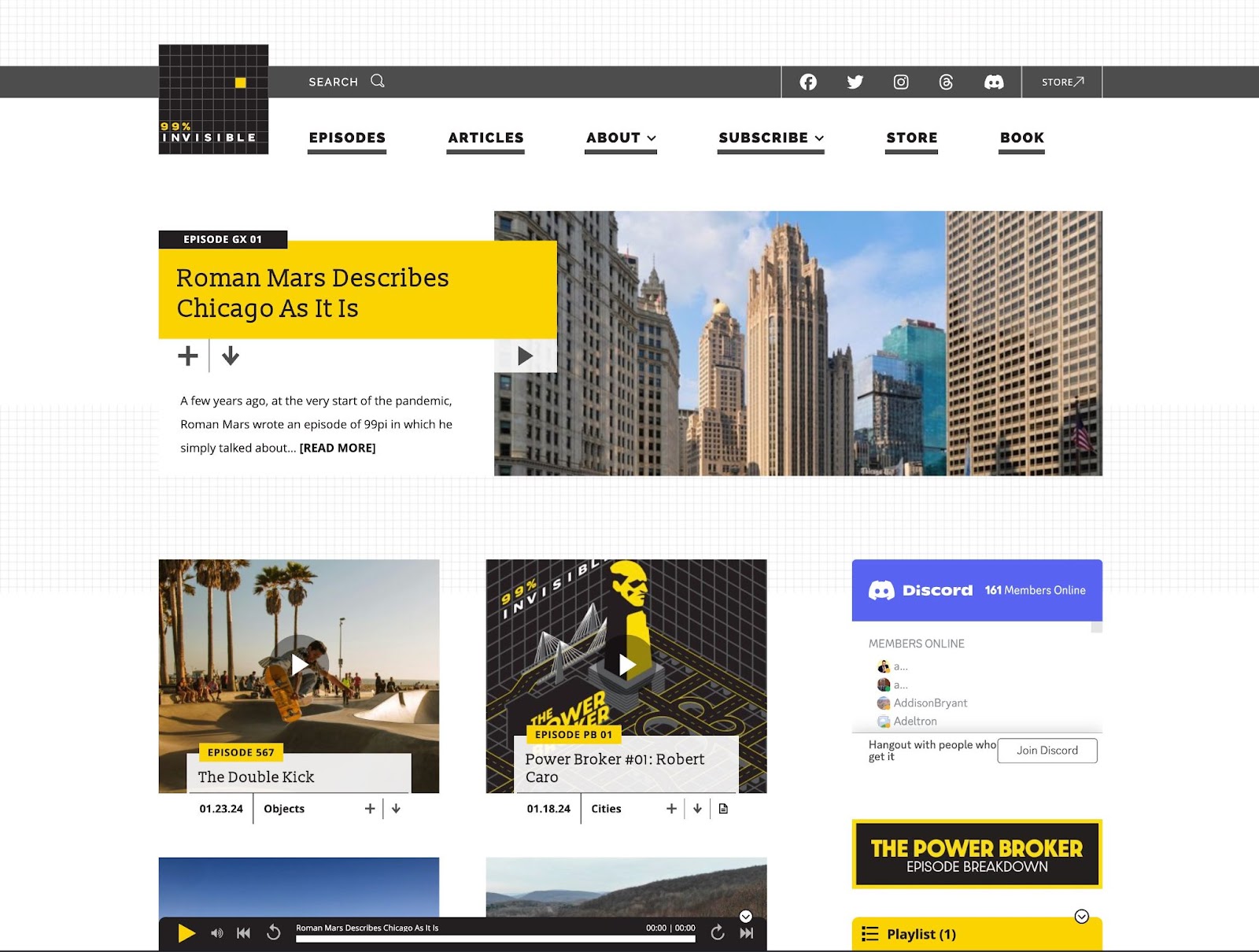
Il sito web dello zoo di Houston mostra la sua attrazione principale sulla home page. L'icona della lente di ingrandimento nella barra dei menu in alto semplifica la ricerca nel sito.
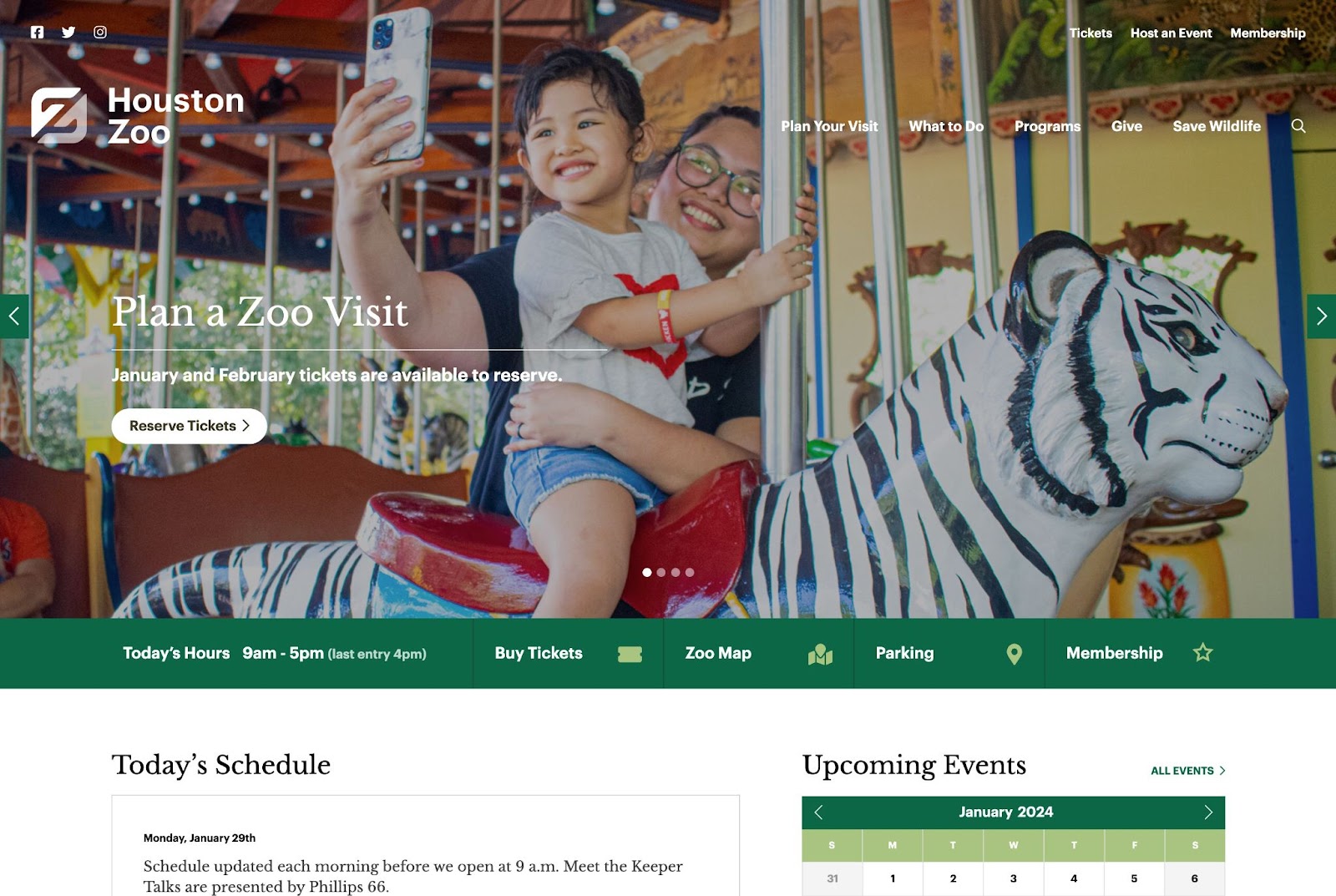
Fantastico motivo, il creatore di numerosi progetti WordPress, coinvolge i visitatori con un sito Web raffinato ma semplice. È dotato di animazioni sottili per attirare l'attenzione della gente.
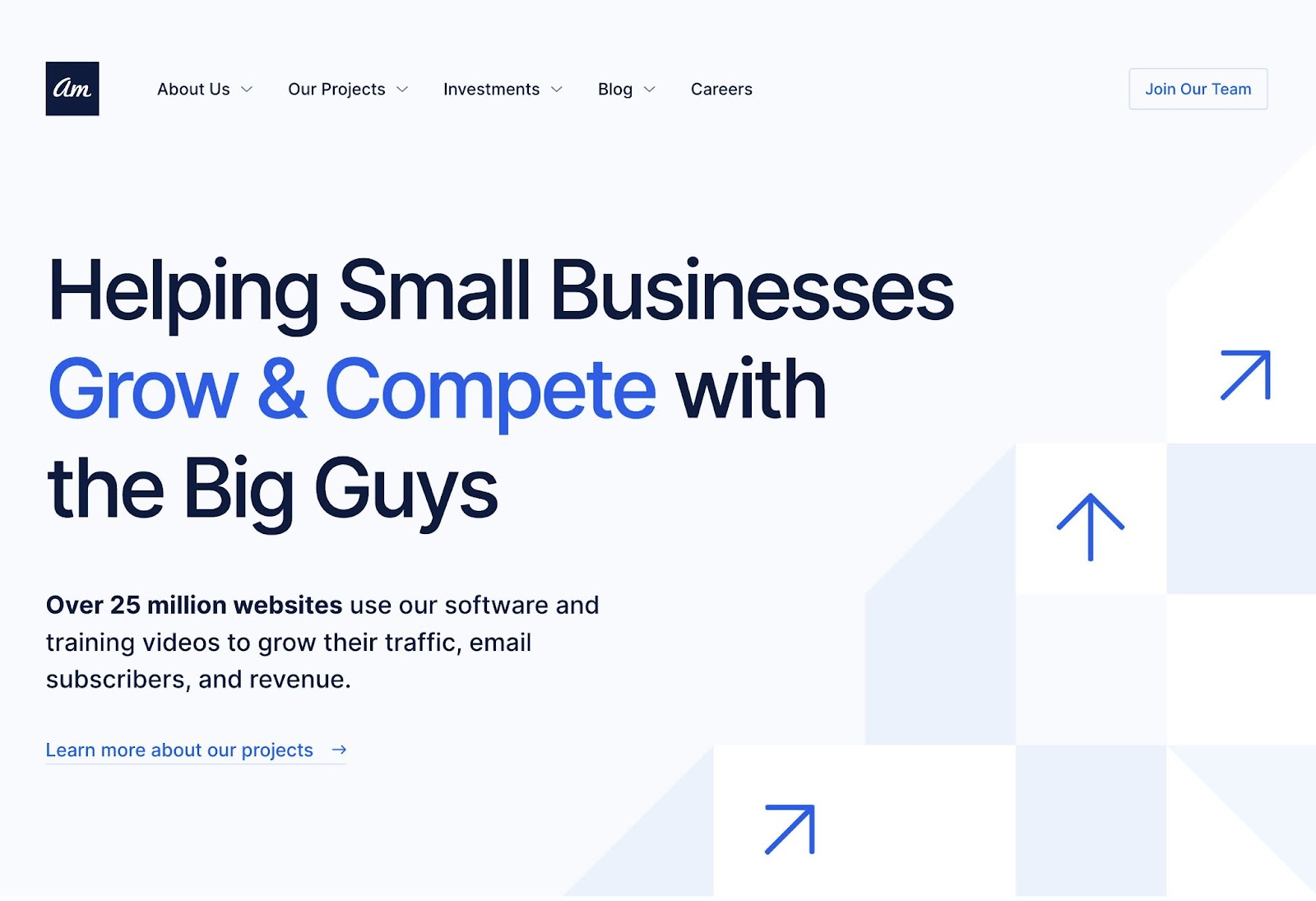
Suggerimenti e trucchi per il sito Web WordPress
Esistono numerosi suggerimenti e trucchi per WordPress per rendere il tuo sito web quanto più efficace e facile da usare possibile: li abbiamo elencati di seguito per aiutarti a fare proprio questo.
1. Usa i trattini e non i caratteri di sottolineatura.
Quando dai un nome ai tuoi file, usa i trattini e non i caratteri di sottolineatura. Google considera i caratteri di sottolineatura come elementi di unione, il che significa che il tuo file sembrerà una parola grossa. Questo non ti aiuterà con il tuo SEO. Usa i trattini per rendere evidente che ci sono parole separate.
Ad esempio, utilizza www.example.com/this-is-an-example e non www.example.com/this_is_an_example.
2. Se hai creato il tuo sito web con WordPress.com, utilizza il suo supporto online.
Quando crei siti web, probabilmente avrai una o due domande, forse più di queste. È qui che entra in gioco il supporto di WordPress. Se hai domande, controlla i loro documenti di supporto. Ne troverai diversi forum e modi per contattare gli esperti di WordPress elencati sul loro sito web.
3. Esegui il backup e aggiorna regolarmente il tuo sito web.
I backup sembra un lavoro extra finché non raggiungi un ostacolo tecnico e hai bisogno di un duro aggiornamento. Se perdi l'accesso o riscontri difficoltà tecnologiche, hai tutto ciò di cui hai bisogno per ripristinare completamente i tuoi contenuti.
Esistono numerosi plugin, come Pro Snapshot, realizzato appositamente per il backup del tuo sito WordPress. Il tuo host WordPress potrebbe anche offrire il proprio strumento di backup.
Oltre a ciò, è necessario aggiorna il tuo sito WordPress e plugin regolarmente. WordPress ti dirà quando verranno rilasciati gli aggiornamenti. Ciò manterrà il tuo sito web fresco e funzionante in modo efficiente. È anche importante proteggere il tuo sito dalle vulnerabilità della sicurezza appena scoperte.
Anche l’aggiornamento del tuo sito web è una best practice essenziale per la sicurezza. Gli aggiornamenti mantengono il tuo sito sicuro per garantire che nessun hacker possa sfruttare le vulnerabilità del sistema. Ancora una volta, ce ne sono molti i plugin, come WP Difensore, per aiutarti con la sicurezza.
4. Comprendere la SEO.
Impara e comprendi le basi del SEO per assicurarti che il tuo sito web sia completamente ottimizzato in modo da poter aumentare le tue conversioni. Cerca per quali parole chiave desideri posizionarti e usale in tutto il tuo testo. Puoi anche avviare un blog in modo da poter condividere le tue conoscenze migliorando al tempo stesso il tuo posizionamento.
Oltre a ciò, sfrutta al massimo i contenuti multimediali. Testo alternativo dell'immagine sulle foto può darti una spinta in più. Immagini e contenuti video possono anche suddividere il testo sulle pagine del tuo sito web.
Crea permalink personalizzati. Permalink sono la URL permanenti che intendi mantenere statico per il prossimo futuro. Sono importanti perché migliorano l'esperienza dell'utente e migliorano il SEO del tuo sito Web WordPress. Abbiamo una guida su scegliendo una struttura di permalink ottimizzata.
Tieni d'occhio le prestazioni del tuo sito web e scopri cosa funziona e cosa non funziona per i tuoi visitatori. Esistono numerosi WordPress utili i plugin, così come il software Google Analytics, per aiutarti in questo.
5. Crea una home page personalizzata.
Come accennato in precedenza, WordPress ti fornirà una home page predefinita. Prenditi il tempo per crearne uno tuo con un tema che funzioni per la tua attività: ricorda, questa è la prima impressione che il tuo visitatore avrà della tua attività, del tuo blog o del tuo portfolio.
Suggerimento da professionista: puoi includere prove sociali sulla tua home page per mostrare ai visitatori del tuo nuovo sito web quante altre persone hanno già visualizzato i tuoi contenuti. Ci sono plugin che ti aiutano a farlo in pochi minuti.
6. Includi una pagina "Chi siamo" sul tuo sito web.
I tuoi clienti vogliono sapere chi sei. È qui che entra in gioco la tua pagina Chi siamo. Mostra ai tuoi visitatori che sei una persona e/o un'azienda affidabile. Le pagine "Chi siamo" sono note per essere una delle pagine più visitate sui siti Web (dopo le home page), quindi è importante presentarsi. Ecco alcuni esempi di “Chi siamo”. per ispirarti.
7. Ottieni il massimo dai post del tuo blog.
Includi estratti nei post del tuo blog in modo che le persone non arrivino alla pagina del tuo blog e vedano l'intero pezzo in una volta. Solo di inclusi estratti sulla pagina del tuo blog, fai spazio per elencare tutti i tuoi blog in un'unica posizione. I visitatori possono quindi leggere gli estratti e fare clic per leggere i post a cui sono più interessati.
8. Considera come appare il tuo sito web sui dispositivi mobili.
Non è un segreto che oggigiorno le persone eseguano ricerche in Internet utilizzando telefoni, tablet e altri dispositivi mobili. Tutti i temi WordPress moderni sono “responsive”, il che significa che funzionano su dispositivi diversi. Tuttavia, ti consiglio comunque di navigare nel tuo sito su dispositivi mobili per individuare eventuali problemi o peculiarità.
9. Scegli un CRM che funzioni con il tuo sito WordPress.
Un CRM può aiutarti a tenere traccia del modo in cui gli utenti interagiscono con il tuo sito web e la tua azienda. Avrai l'opportunità di vedere quali offerte stanno attirando più attenzione e diventando lead. Ecco un elenco di alcune delle migliori opzioni CRM WordPress. Puoi anche iniziare con HubSpot, che ha il suo Integrazioni WordPress.
Costruisci un sito web con WordPress
Avere un ottimo sito web è importante. È il modo in cui ti connetti con i tuoi visitatori e lead, crei una prima impressione positiva con i nuovi utenti e aumenti le conversioni. La buona notizia è che creare il tuo sito web non deve essere un processo arduo... almeno non con WordPress.
Il CMS facile da usare offre piani completamente personalizzabili adatti a tutte le esigenze. Senza alcuna conoscenza preliminare necessaria, puoi iniziare immediatamente a creare il tuo sito per la tua azienda, blog, portfolio o negozio online.
- Distribuzione di contenuti basati su SEO e PR. Ricevi amplificazione oggi.
- PlatoData.Network Generativo verticale Ai. Potenzia te stesso. Accedi qui.
- PlatoAiStream. Intelligenza Web3. Conoscenza amplificata. Accedi qui.
- PlatoneESG. Carbonio, Tecnologia pulita, Energia, Ambiente, Solare, Gestione dei rifiuti. Accedi qui.
- Platone Salute. Intelligence sulle biotecnologie e sulle sperimentazioni cliniche. Accedi qui.
- Fonte: https://blog.hubspot.com/marketing/wordpress-website


![Scarica ora: Come avviare un sito Web WordPress [Guida gratuita + Lista di controllo]](https://zephyrnet.com/wp-content/uploads/2024/03/how-to-use-wordpress-ultimate-guide-to-building-a-wordpress-website.png)